Tabla de contenido
Dos, pasos de configuración de VirtualBox
Tres, instalación del sistema CentOS
Cuarto, la instalación está completa.
Cinco, ssh para acceder a CentOS
1. Descripción ambiental
1 、 VirtualBox : 6.1.4 r136177 (Qt5.6.2)
2、CentOS:7
Dos, pasos de configuración de VirtualBox
1. Después de instalar VirtualBox, haga clic en Nuevo en la primera interfaz;
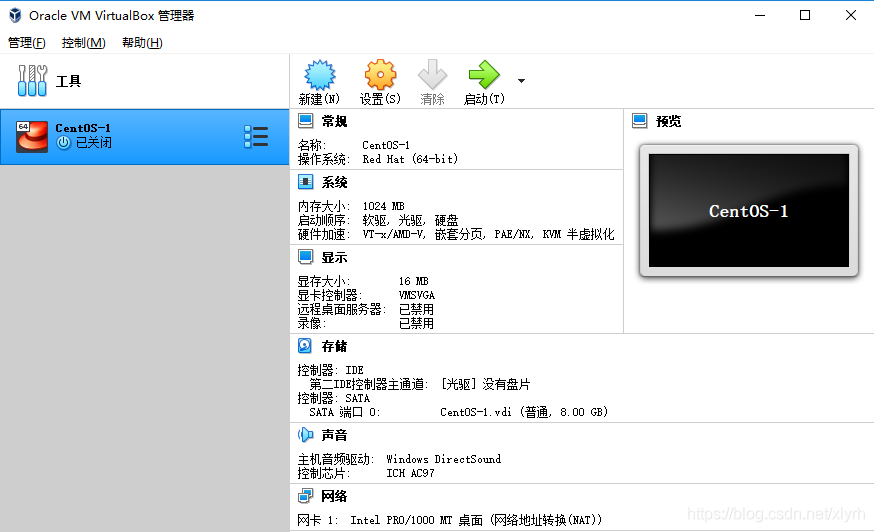
2. Personalice el nombre y elija el tipo de sistema Linux, y la versión puede elegir RedHat;
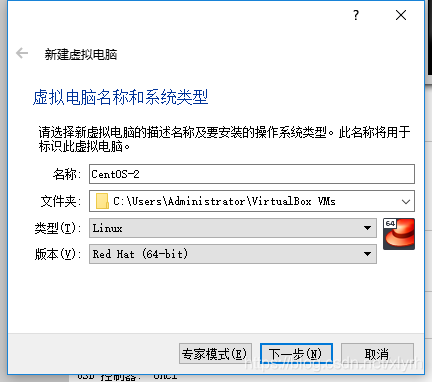
3. Haga clic en Siguiente para configurar la memoria y seleccione crear un disco duro virtual, haga clic en Crear, seleccione VDI como el tipo de archivo del disco duro virtual, haga clic en la asignación dinámica del disco duro físico aquí, la ubicación del archivo es la predeterminada, aquí modifique la ruta del disco y, finalmente, haga clic en crear;
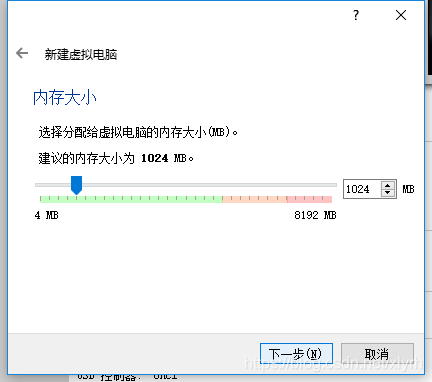
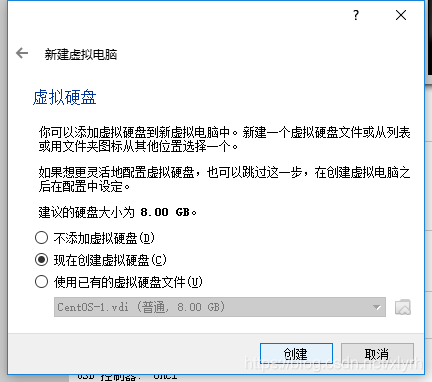
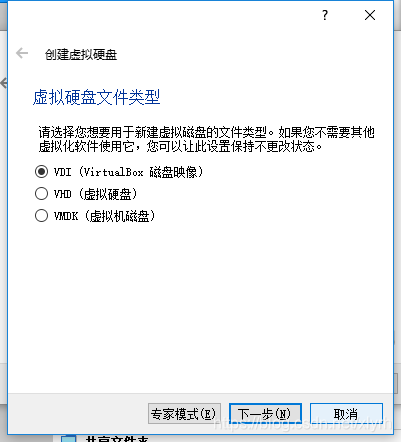
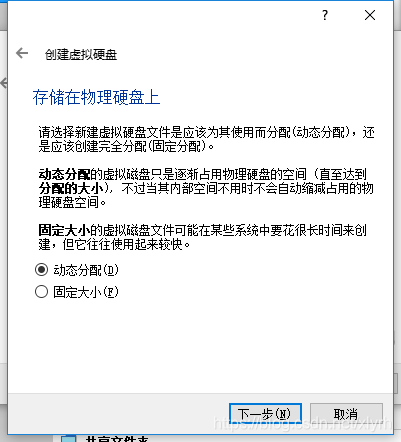
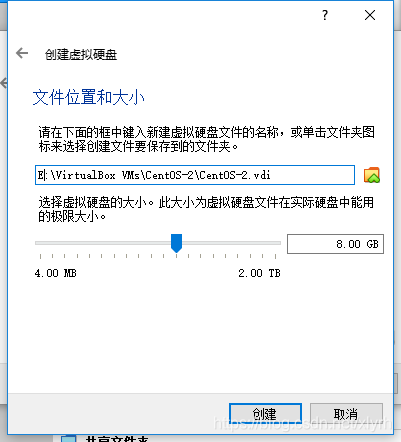
3. Una vez completada la creación, regrese a la interfaz principal. Después de hacer clic en Inicio, aparecerá automáticamente para seleccionar el disco de inicio. Aquí, seleccione el archivo iso descargado localmente para el archivo espejo y luego haga clic en Iniciar;
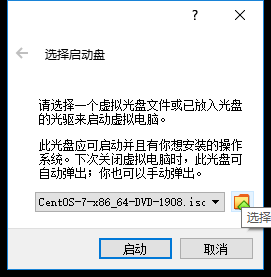
Tres, instalación del sistema CentOS
1. Después del inicio, haga clic en la pantalla para seleccionar Instalar CentOS 7. Si cambia la interfaz donde se encuentra el mouse, haga clic en CTRL a la derecha.
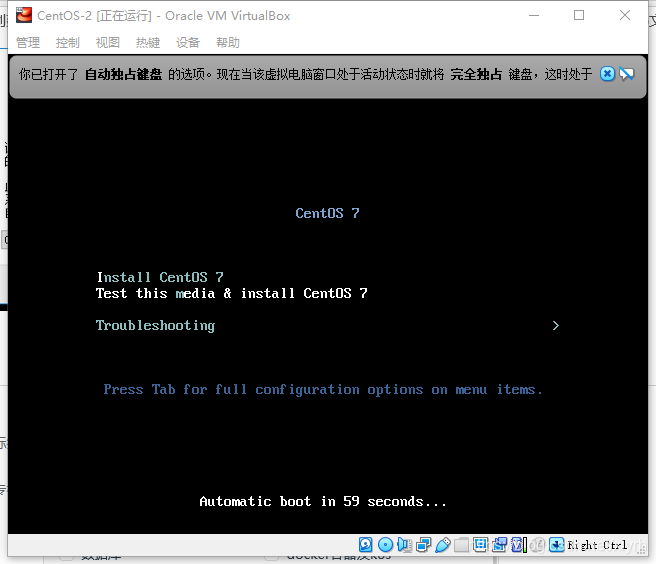
2. Aparece la interfaz de instalación, primero seleccione el idioma, aquí seleccione Inglés y luego haga clic en Continuar;
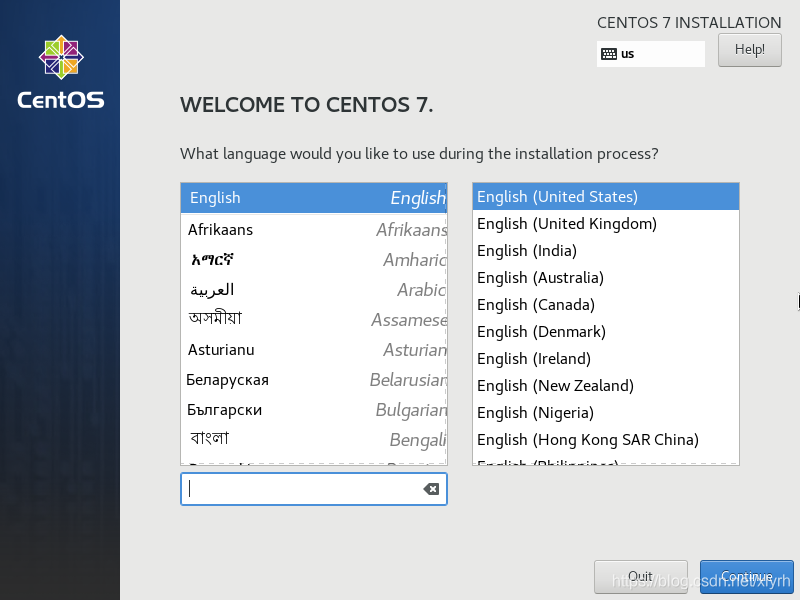
3. La interfaz de instalación se desliza hacia abajo y hace clic en NETWORK & HOST NAME para configurar la red. En la siguiente interfaz, haga clic en el interruptor en el lado superior derecho para configurar automáticamente la red, y luego haga clic en DONE;
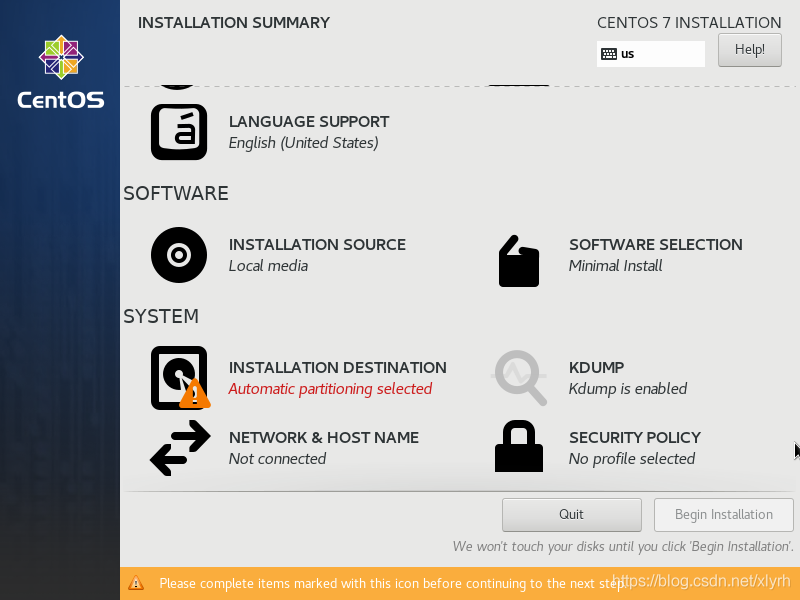
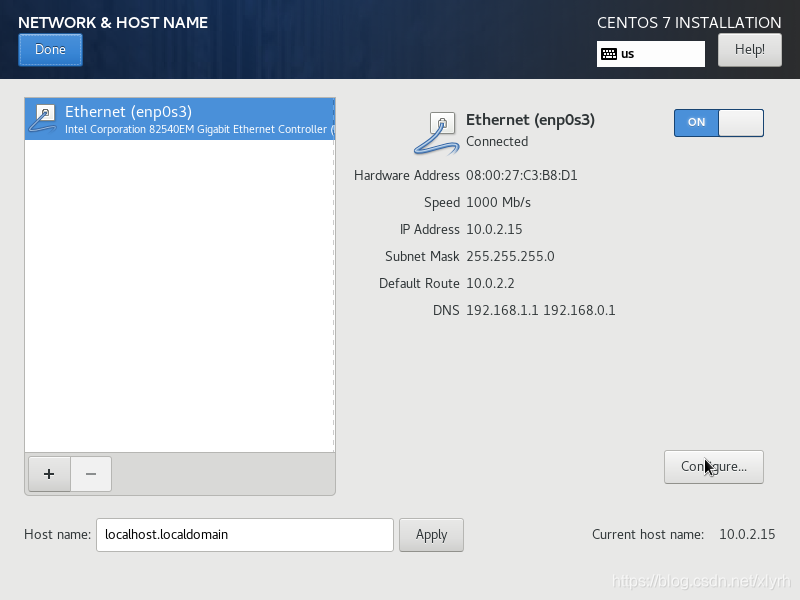
4. Vuelva a la interfaz de instalación y haga clic en Comenzar instalación. Si aún está gris, haga clic en Destino de instalación y luego haga clic en Listo;
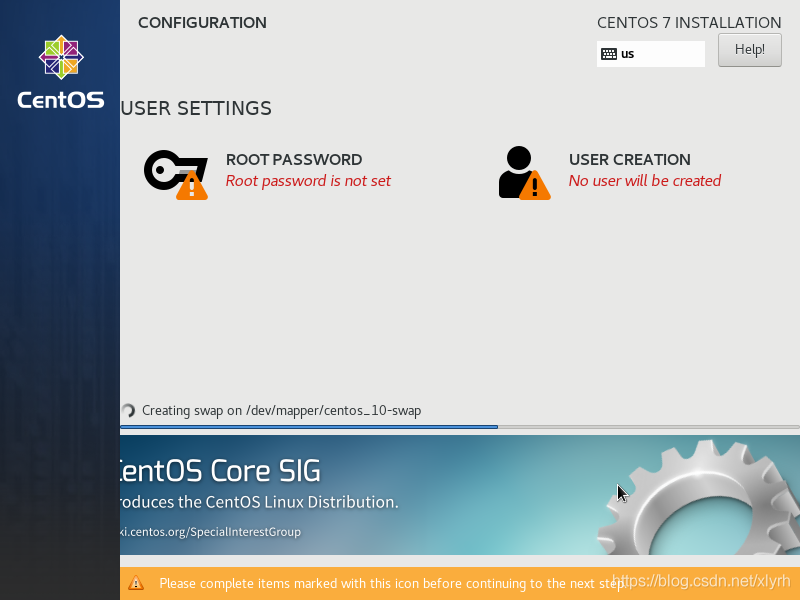
5. En esta interfaz, puede configurar usuarios ROOT y ordinarios. Aquí, solo los usuarios ROOT están configurados. Después de configurar la contraseña, haga clic en Listo. El nombre de usuario predeterminado es root.
Después de eso, espere a que se complete la instalación y haga clic en reiniciar.
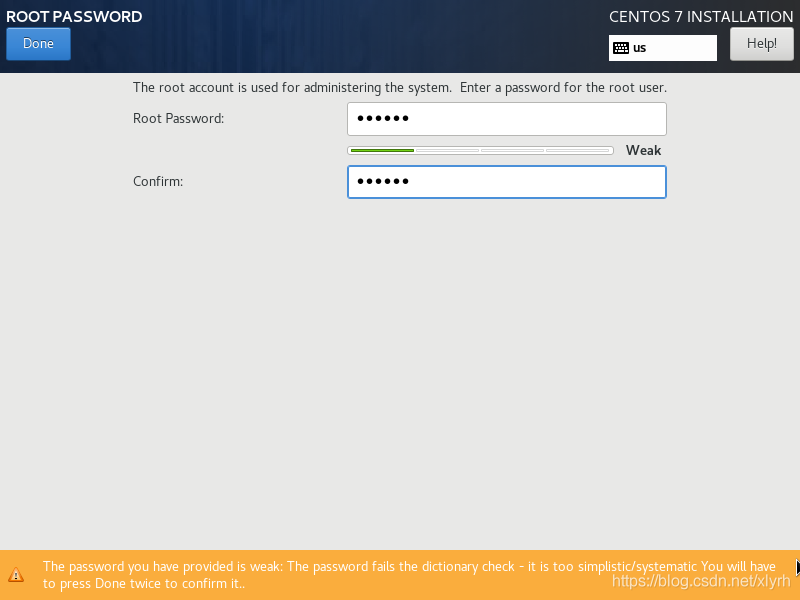
Cuarto, la instalación está completa.
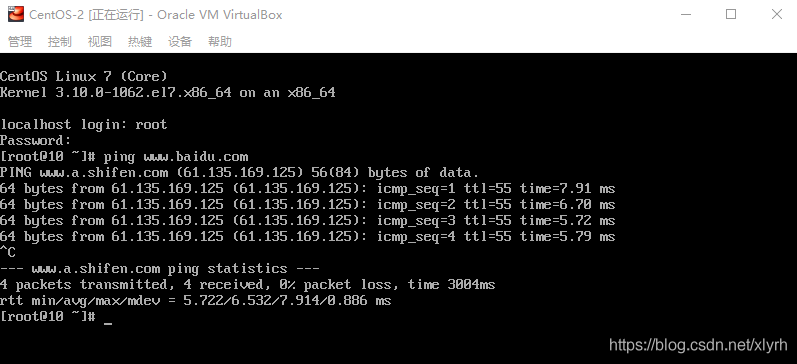
Cinco, ssh para acceder a CentOS
1. Seleccione la red en la configuración, haga clic en Avanzado -> Reenvío de puertos
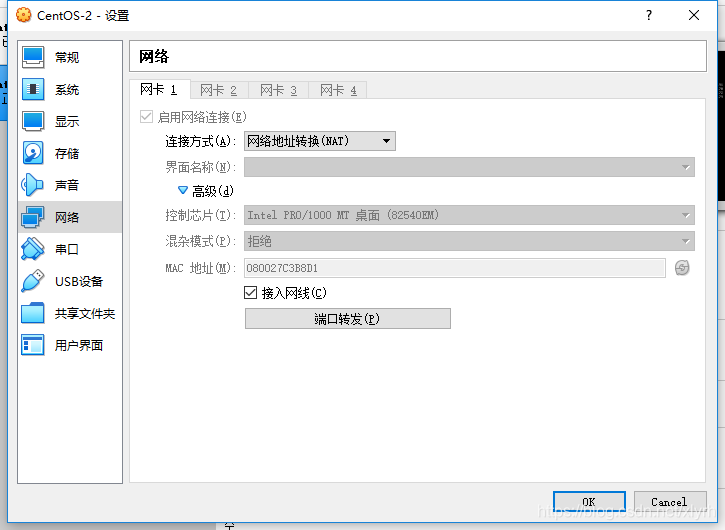
Agregue la configuración ssh en este punto de interfaz
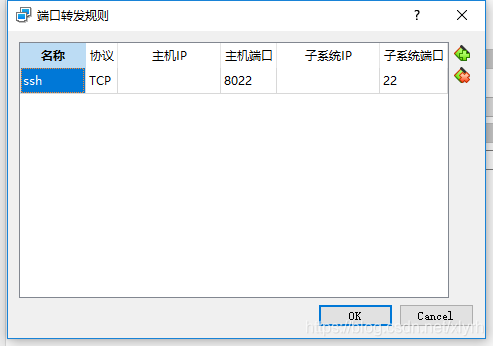
Prueba del servidor Centos:
#ssh localhost
Prueba de Windows:
$ ssh -p 8022 [email protected]
2. Si desea asignar una dirección IP a una máquina virtual, debe configurar lo siguiente en base a 1 (solo la red de solo host no puede acceder a la red externa)
Configurar la red de solo host
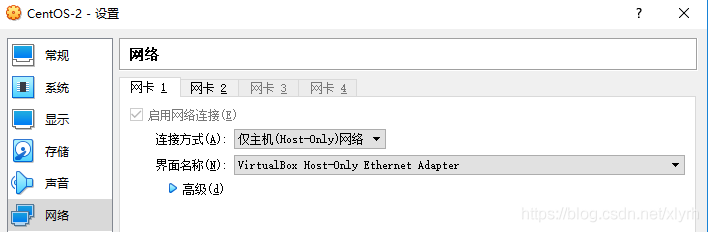
Después de reiniciar, puede encontrar que la dirección IP es 192.168.56.101
[root@10 ~]# ip addr
1: lo: <LOOPBACK,UP,LOWER_UP> mtu 65536 qdisc noqueue state UNKNOWN group default qlen 1000
link/loopback 00:00:00:00:00:00 brd 00:00:00:00:00:00
inet 127.0.0.1/8 scope host lo
valid_lft forever preferred_lft forever
inet6 ::1/128 scope host
valid_lft forever preferred_lft forever
2: enp0s3: <BROADCAST,MULTICAST,UP,LOWER_UP> mtu 1500 qdisc pfifo_fast state UP group default qlen 1000
link/ether 08:00:27:c3:b8:d1 brd ff:ff:ff:ff:ff:ff
inet 192.168.56.101/24 brd 192.168.56.255 scope global noprefixroute dynamic enp0s3
valid_lft 512sec preferred_lft 512sec
inet6 fe80::7cca:2880:2321:b63e/64 scope link noprefixroute
valid_lft forever preferred_lft forever
3: enp0s8: <BROADCAST,MULTICAST,UP,LOWER_UP> mtu 1500 qdisc pfifo_fast state UP group default qlen 1000
link/ether 08:00:27:44:44:59 brd ff:ff:ff:ff:ff:ff
inet 10.0.3.15/24 brd 10.0.3.255 scope global noprefixroute dynamic enp0s8
valid_lft 86041sec preferred_lft 86041sec
inet6 fe80::755f:f1ce:55e4:f16b/64 scope link noprefixroute
valid_lft forever preferred_lft forever
El terminal de Windows puede ser directamente remoto: $ ssh 192.168.56.101
$ ssh [email protected]
The authenticity of host '192.168.56.101 (192.168.56.101)' can't be established.
ECDSA key fingerprint is SHA256:an6dBJKJUrJLFLeATtI1znV7fNE0/YrBXTRrP9939dU.
Are you sure you want to continue connecting (yes/no)? yes
Warning: Permanently added '192.168.56.101' (ECDSA) to the list of known hosts.
[email protected]'s password:
Last login: Tue Mar 17 15:25:13 2020
[root@10 ~]#